휴대폰 또는 PC에서 줌 프로필 사진을 제거하는 방법

Zoom 프로필 사진을 제거하는 방법과 그 과정에서 발생할 수 있는 문제를 해결하는 방법을 알아보세요. 간단한 단계로 프로필 사진을 클리어하세요.
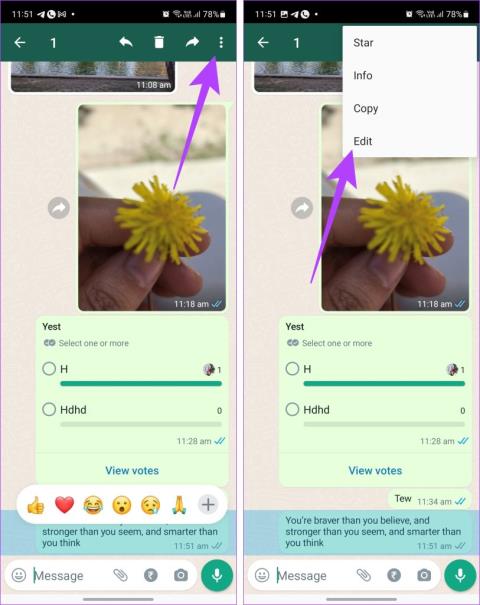
입력 실수로 WhatsApp 메시지를 몇 번이나 보냈습니까 ? 우리는 대답이 여러 번일 것이라고 확신합니다. 그리고 WhatsApp 메시지를 편집할 수만 있다면 항상 생각했을 것입니다. WhatsApp 소유자가 귀하의 소원을 들어준 것 같습니다. 이제 WhatsApp의 메시지 편집 기능을 사용할 수 있습니다. WhatsApp 메시지를 편집하는 방법을 알아 보겠습니다.
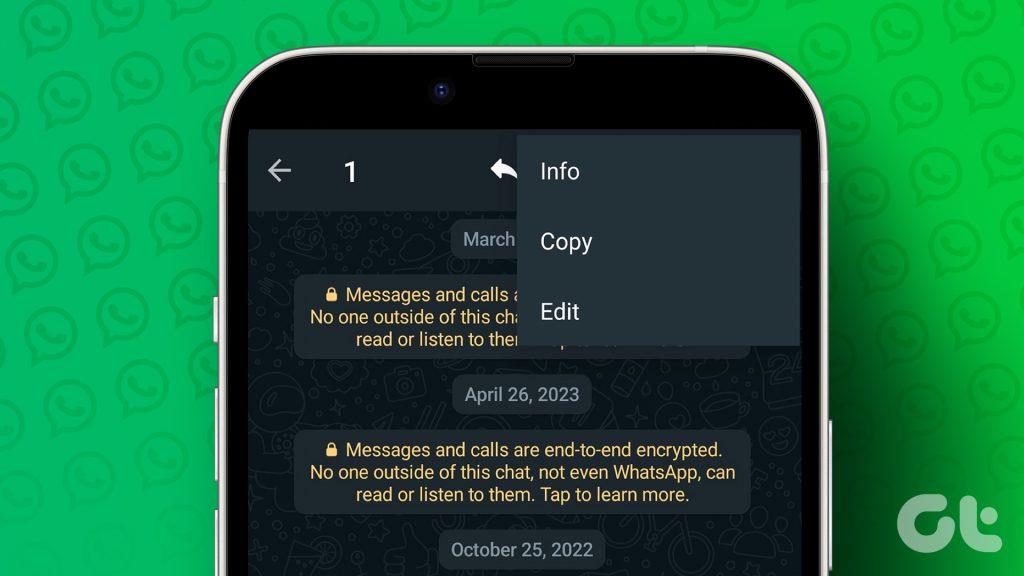
보낸 메시지를 편집하거나, 다른 사람이 보낸 메시지를 편집하거나, WhatsApp 메시지를 전달하기 전에 편집할 수 있습니다. 받은 이미지를 WhatsApp에서 직접 편집할 수도 있습니다. WhatsApp 메시지를 편집하는 다양한 방법을 모두 확인해 보겠습니다.
오랫동안 기다리게 한 후 WhatsApp은 마침내 메시지 편집 기능을 도입했습니다 . 이전에는 메시지에 실수가 있으면 삭제해야 했습니다. 하지만 이제 WhatsApp에서 보낸 메시지를 삭제하지 않고도 편집할 수 있습니다.
Android 및 iPhone에서 WhatsApp 메시지를 편집하려면 다음 단계를 따르세요.
1단계 : Android 또는 iPhone에서 WhatsApp을 엽니다. 반드시 최신 버전으로 업데이트하세요.
2단계 : 보낸 메시지를 편집하려는 채팅을 엽니다.
3단계 : 편집하려는 메시지를 길게 터치합니다.
4단계: Android에서는 상단의 점 3개 아이콘을 탭하고 메뉴에서 편집을 선택합니다. 마찬가지로 iPhone에서 메시지를 길게 누르고 메뉴에서 편집을 선택하세요.
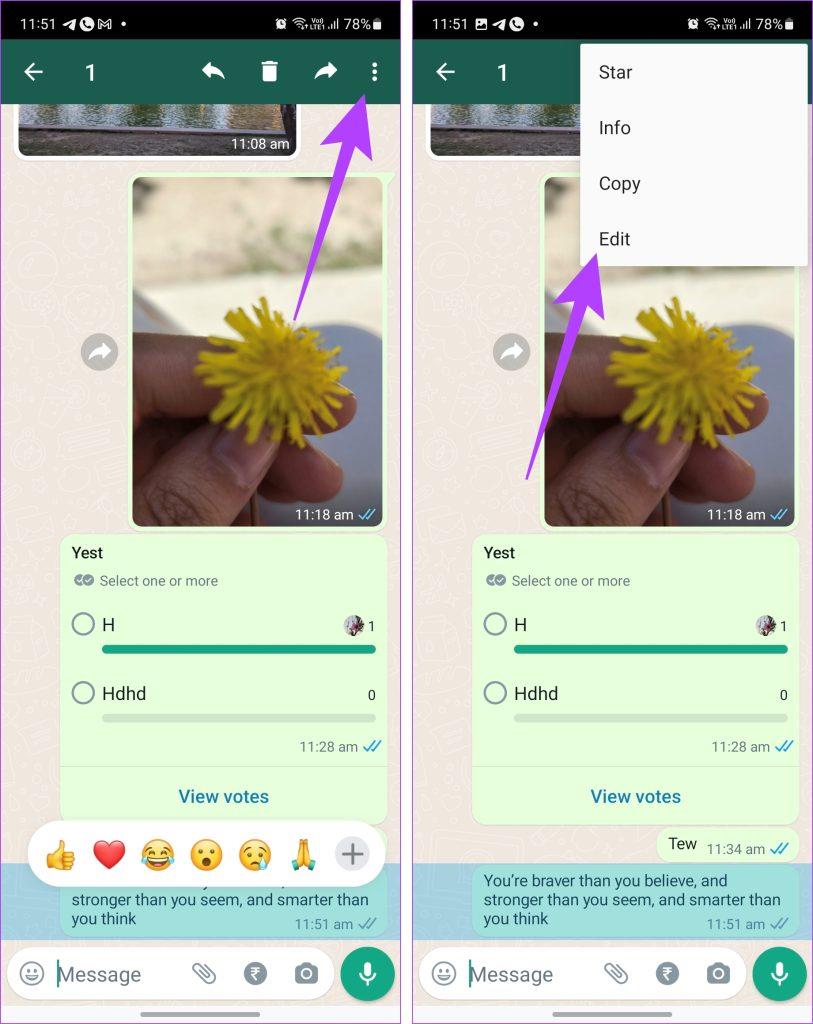
5단계: 보낸 메시지가 메시지 입력 상자에 나타납니다. 메시지에 텍스트를 추가하거나 제거한 후 보내기 버튼을 누르면 편집된 메시지가 전송됩니다.
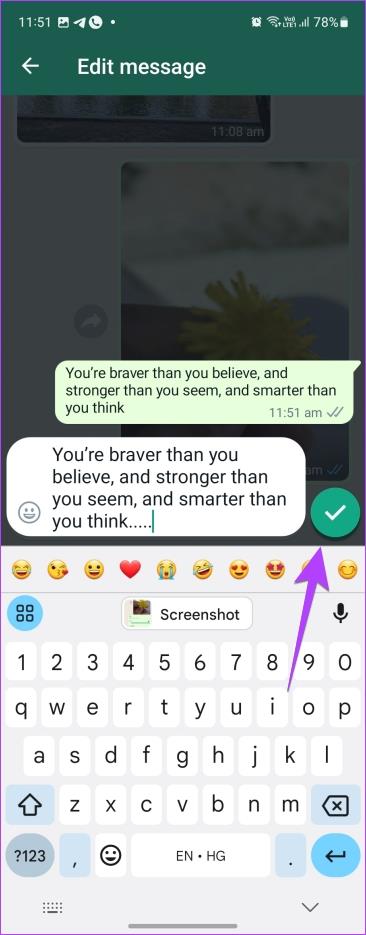
그게 다야. 메시지는 수신자의 WhatsApp에서 편집되며 편집된 메시지 옆에 편집됨 라벨이 표시됩니다.
WhatsApp 메시지 편집 기능
WhatsApp의 메시지 편집 기능에 관해 주의할 점은 다음과 같습니다.
팁: 메시지 편집 기능이 없는 경우 모든 사람에 대해 삭제 기능을 사용하여 보낸 메시지를 실행 취소할 수 있습니다.
때로는 WhatsApp 메시지를 받았을 때 다른 사람에게 전달하거나 보내기 전에 약간 편집하고 싶을 수도 있습니다. 전달 기능을 사용하면 메시지를 편집할 수 없습니다. 그러나 간단한 해결 방법을 사용하면 메시지를 전달하기 전에 편집 할 수 있습니다.
전달 옵션을 사용하는 대신 먼저 메시지를 복사한 다음 입력 상자에 붙여넣기만 하면 됩니다. 이렇게 하면 다른 사람이 보낸 WhatsApp 메시지를 쉽게 편집할 수 있습니다. Android 및 iPhone의 WhatsApp에서 메시지를 복사하고 편집하려면 다음 단계를 따르세요.
1단계: 편집하려는 메시지가 있는 WhatsApp 채팅을 엽니다.
2단계 : Android에서 수신된 메시지를 길게 터치합니다. 그런 다음 점 3개 아이콘을 누르고 메뉴에서 복사를 선택하세요.
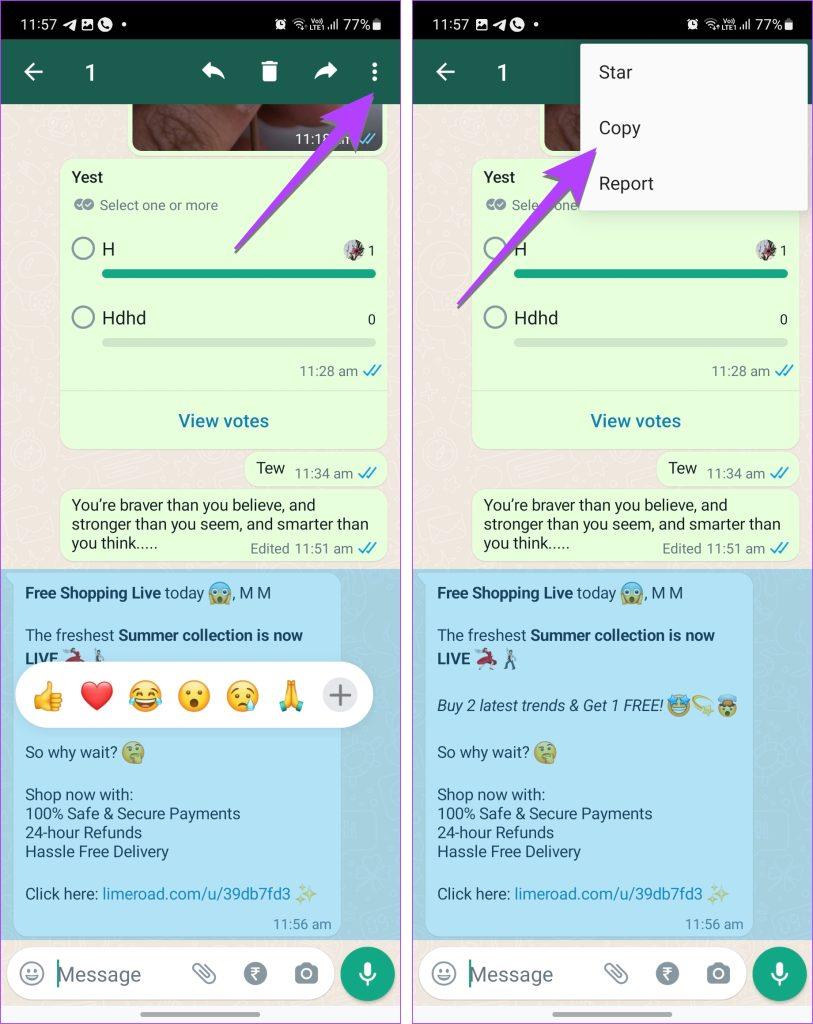
마찬가지로 iPhone에서는 메시지를 길게 누르고 메뉴에서 복사를 선택합니다. 메시지가 휴대폰의 클립보드에 복사됩니다.
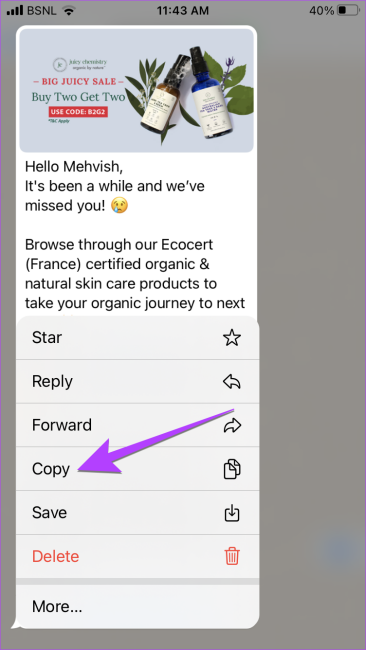
3단계: 복사한 메시지의 편집된 버전을 보내려는 채팅을 엽니다.
4단계: 입력 상자를 길게 누르고 팝업 표시줄에서 붙여넣기를 선택합니다. 복사된 메시지가 입력 상자에 나타납니다. 필요에 따라 편집하고 보내기 버튼을 누르세요.
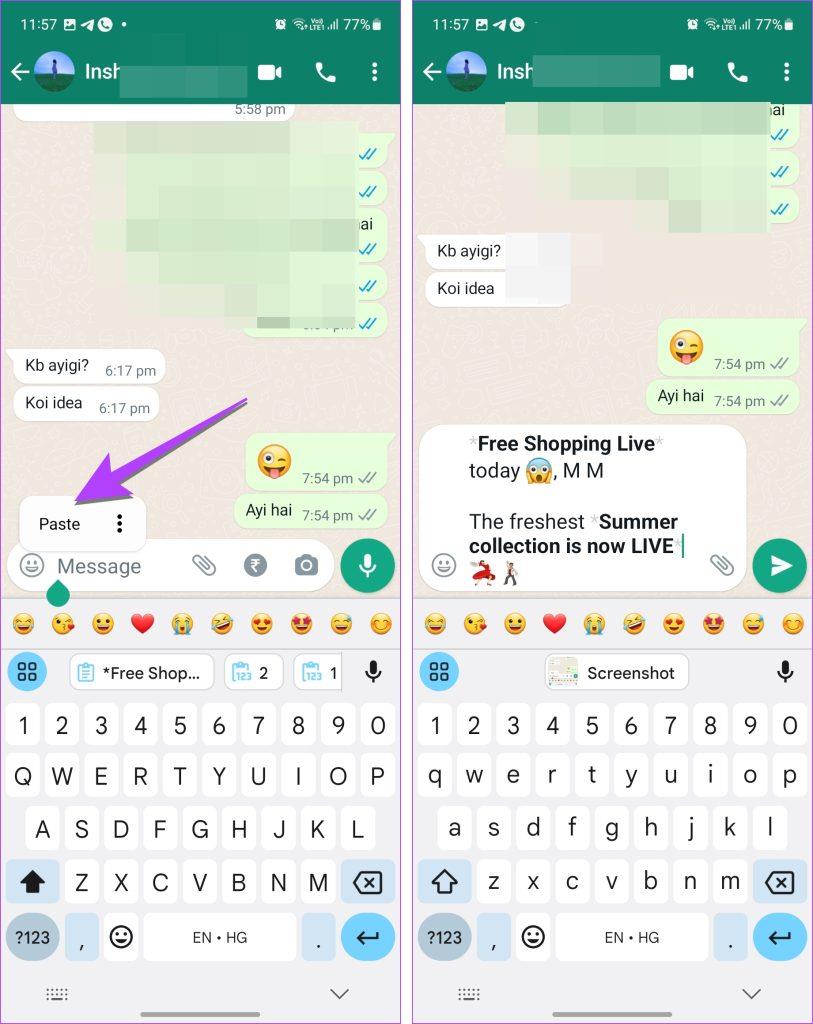
문자 메시지 외에도 스크린샷이나 사진 등 수신된 이미지를 편집하여 WhatsApp에서 같은 사람이나 다른 사람에게 다시 보낼 수도 있습니다. 두 가지 방법으로 할 수 있습니다. 먼저 사진을 갤러리에 다운로드한 다음 갤러리/사진 앱 또는 타사 앱을 사용하여 사진을 편집합니다. 또는 WhatsApp에서 제공하는 편집 도구를 사용하여 수신된 이미지를 편집할 수 있습니다.
WhatsApp에서 받은 미디어를 편집하고 WhatsApp으로 다시 보내려면 다음 단계를 따르세요. 단순화를 위해 단계를 두 섹션으로 나누었습니다.
WhatsApp 이미지 편집기 열기
1단계: 편집하려는 이미지가 있는 WhatsApp 채팅을 엽니다.
2단계: 이미지를 탭하여 전체 화면 보기로 엽니다.
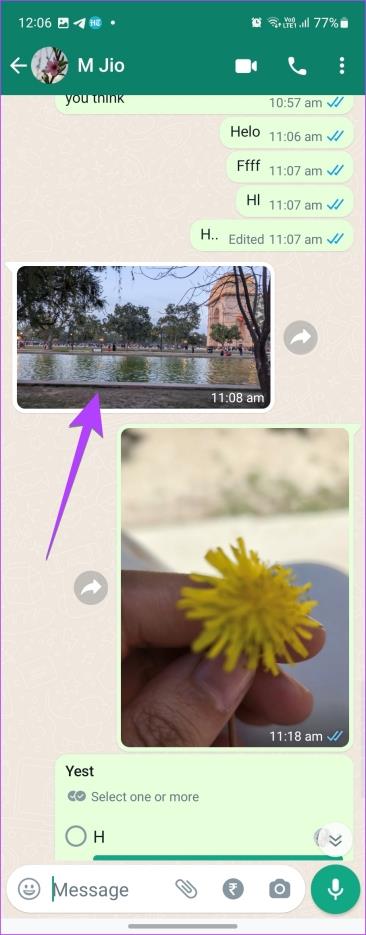
3단계: 그런 다음 상단의 점 3개 아이콘을 탭하고 Android 휴대폰 메뉴에서 편집을 선택합니다.
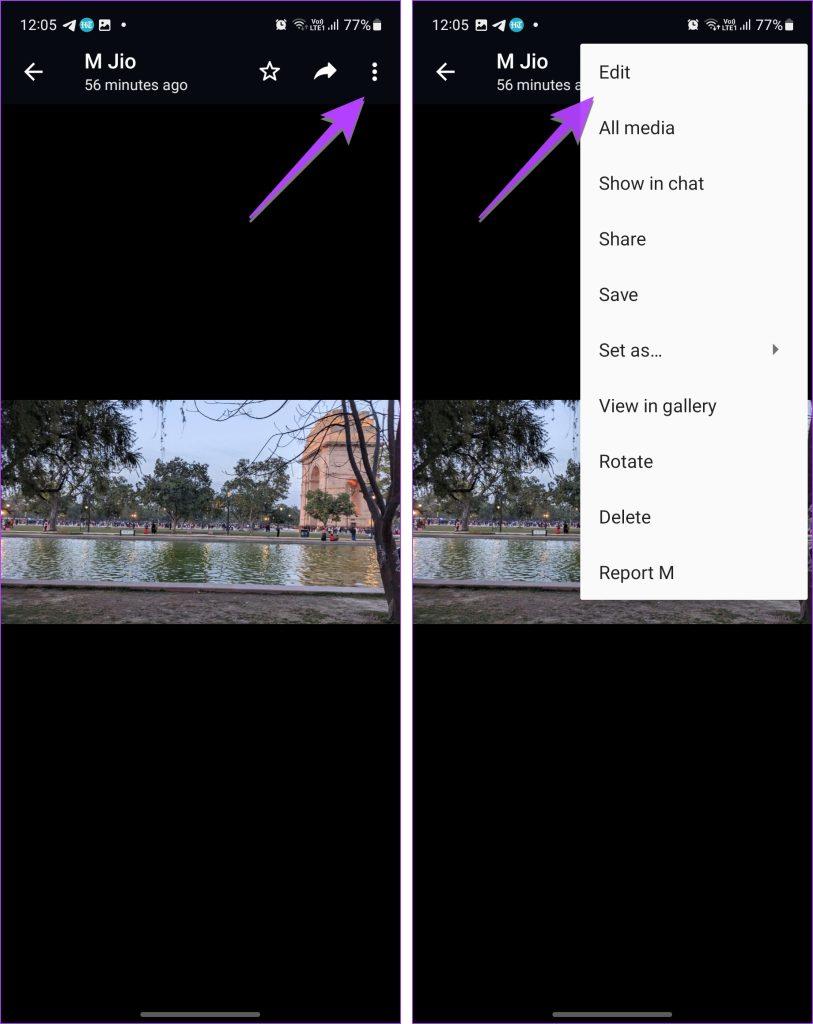
iPhone에서는 하단의 곡선 아이콘을 탭하세요.
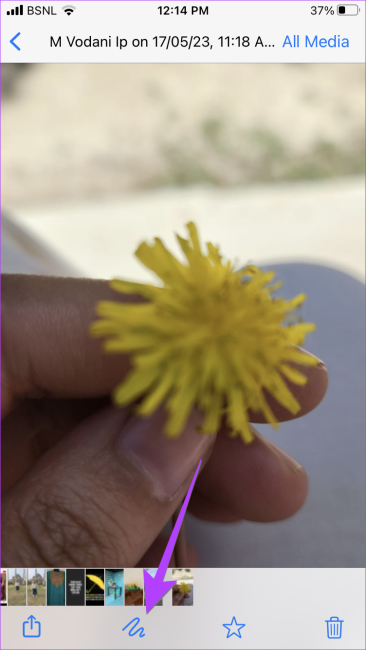
WhatsApp에서 이미지 편집
이미지 편집기가 나타나면 다음 단계를 따르세요.
1단계: WhatsApp의 이미지 편집 화면에서 손가락을 사용하여 이미지에 낙서를 하거나 그림을 그립니다. 색상 슬라이더에서 색상을 변경하거나 하단의 사용 가능한 옵션을 사용하여 다른 펜 스타일을 선택할 수 있습니다. 마지막 펜은 이미지의 민감한 정보를 숨기는 데 사용할 수 있는 흐림 도구입니다. 완료를 탭하면 WhatsApp의 다른 이미지 편집 도구를 볼 수 있습니다.
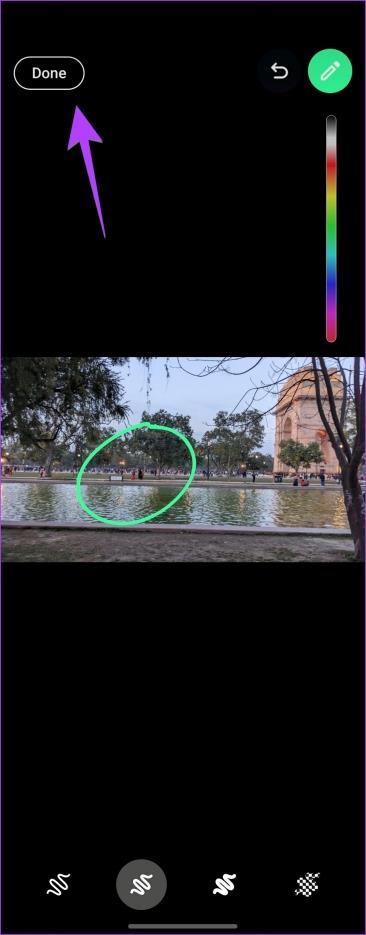
2단계: 상단의 도구를 사용하여 사진을 회전하거나 자르고 사진에 스티커 나 텍스트를 추가합니다. 또는 위로 스와이프하여 사진을 보고 필터를 추가하세요.
3단계: 마지막으로 편집된 이미지를 동일한 채팅으로 보내고 싶다면 보내기 버튼을 누르세요.
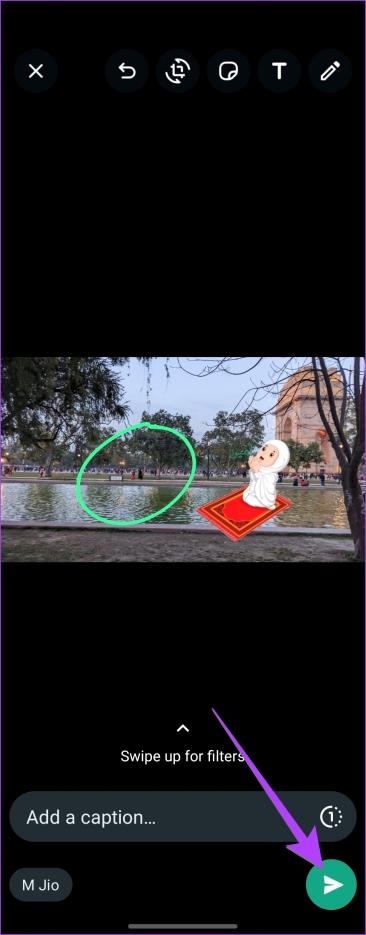
단, 편집한 이미지를 다른 사람 또는 여러 사람에게 보내려면 하단의 연락처 이름을 탭하세요. 여기서 편집된 사진을 공유하고 싶은 사람이나 그룹을 선택하세요. 현재 연락처를 선택 취소했는지 확인하세요. 그런 다음 보내기 버튼을 누르세요.
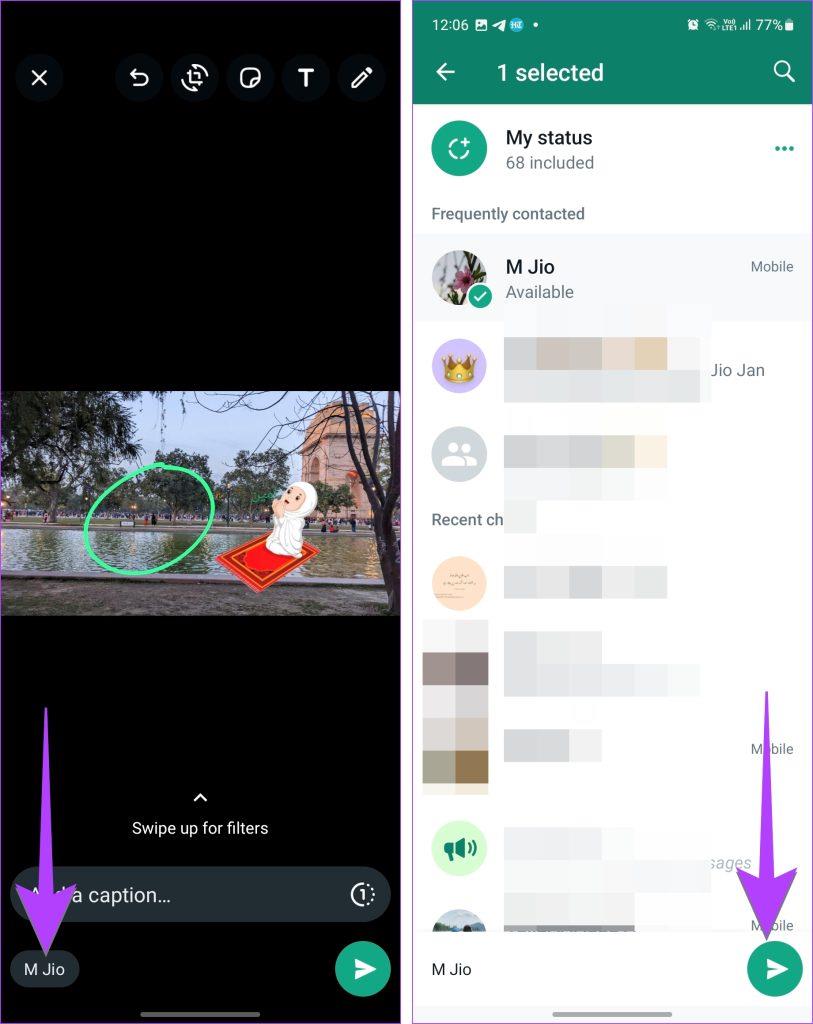
이동 중에도 편집
일단 메시지를 편집했습니다. WhatsApp은 메시지를 관리할 수 있는 다른 흥미로운 기능을 제공합니다. 예를 들어, 메시지에 별표를 표시하고 , 메시지를 보관하고 , WhatsApp 메시지에 반응할 수 있습니다 . 파티에 늦었지만 WhatsApp에 이 기능이 추가되어 마침내 기쁩니다. 당신의 생각은 무엇입니까? 아래 댓글에 공유해주세요.
Zoom 프로필 사진을 제거하는 방법과 그 과정에서 발생할 수 있는 문제를 해결하는 방법을 알아보세요. 간단한 단계로 프로필 사진을 클리어하세요.
Android에서 Google TTS(텍스트 음성 변환)를 변경하는 방법을 단계별로 설명합니다. 음성, 언어, 속도, 피치 설정을 최적화하는 방법을 알아보세요.
Microsoft Teams에서 항상 사용 가능한 상태를 유지하는 방법을 알아보세요. 간단한 단계로 클라이언트와의 원활한 소통을 보장하고, 상태 변경 원리와 설정 방법을 상세히 설명합니다.
Samsung Galaxy Tab S8에서 microSD 카드를 삽입, 제거, 포맷하는 방법을 단계별로 설명합니다. 최적의 microSD 카드 추천 및 스토리지 확장 팁 포함.
슬랙 메시지 삭제 방법을 개별/대량 삭제부터 자동 삭제 설정까지 5가지 방법으로 상세 설명. 삭제 후 복구 가능성, 관리자 권한 설정 등 실무 팁과 통계 자료 포함 가이드
Microsoft Lists의 5가지 주요 기능과 템플릿 활용법을 통해 업무 효율성을 40% 이상 개선하는 방법을 단계별로 설명합니다. Teams/SharePoint 연동 팁과 전문가 추천 워크플로우 제공
트위터에서 민감한 콘텐츠를 보는 방법을 알고 싶으신가요? 이 가이드에서는 웹 및 모바일 앱에서 민감한 콘텐츠를 활성화하는 방법을 단계별로 설명합니다. 트위터 설정을 최적화하는 방법을 알아보세요!
WhatsApp 사기를 피하는 방법을 알아보세요. 최신 소셜 미디어 사기 유형과 예방 팁을 확인하여 개인 정보를 안전하게 보호하세요.
OneDrive에서 "바로 가기를 이동할 수 없음" 오류를 해결하는 방법을 알아보세요. 파일 삭제, PC 연결 해제, 앱 업데이트, 재설정 등 4가지 효과적인 해결책을 제공합니다.
Microsoft Teams 파일 업로드 문제 해결 방법을 제시합니다. Microsoft Office 365와의 연동을 통해 사용되는 Teams의 파일 공유에서 겪는 다양한 오류를 해결해보세요.








